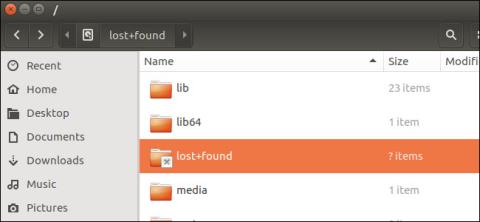Operētājsistēmā Linux lietotāji izmanto komandu fsck (failu sistēmas pārbaude), lai pārbaudītu, vai sistēmas faili nav bojāti. fsck var atrast bojātus failus failu sistēmā. Ja tiek atklāti bojāti faili, fsck noņems bojātos datus no failu sistēmas un pārvietos uz pazaudētu+atrasts direktoriju .
Mape Lost+Found ir daļa no Linux, macOS un UNIX operētājsistēmām . Katram sistēmas failam, katram nodalījumam ir sava pazaudēta+atrasts mape. Šeit varat atrast bojāto failu atkopšanas datus.
1. Kas ir mape pazaudēts+atrasts?
Operētājsistēmā Linux lietotāji izmanto komandu fsck (failu sistēmas pārbaude), lai pārbaudītu, vai sistēmas faili nav bojāti. fsck var atrast bojātus failus failu sistēmā. Ja tiek atklāti bojāti faili, fsck noņems bojātos datus no failu sistēmas un pārvietos uz pazaudēto+atrasts direktoriju.
Piemēram, ja pēkšņi izslēdzat datoru, kamēr tas darbojas un faili tiek ierakstīti cietajā diskā, fsck rīks automātiski pārbaudīs jūsu sistēmas failus nākamreiz, kad startēsiet datoru. Ja kādi dati ir bojāti, tie tiks ievietoti mapē pazaudēts+atrasts.
Operētājsistēmā macOS tas ir tas pats. Ja palaižat Disk Utility un pārbaudāt, vai diskā nav sistēmas failu kļūdas, Disk Utility, visticamāk, atradīs bojātus datus un saglabās šos bojātos datus mapē Lost+Found.
Lielākajai daļai UNIX failu sistēmu ir pazaudēts+atrasts direktorijs, tostarp ext2, ext3 un ext4 operētājsistēmā Linux, kā arī HFS+ failu sistēma operētājsistēmā MacOS. Tomēr dažas failu sistēmas neizmanto direktoriju pazaudēts+atrasts.
2. Kur atrodas mape pazaudēts+atrasts?
Katrai failu sistēmai ir sava pazaudētā+atrastā mape, tāpēc katrā cietajā diskā vai nodalījumā varat atrast pazaudēto+atrasts mapi. Tas nozīmē, ka saknes direktorijā /lost+found atradīsit mapi pazaudēts +atrasts .
Ja ir uzstādīti citi nodalījumi, katrā no tiem atradīsit arī pazaudētu+atrasts mapi. Piemēram, ja jums ir atsevišķs nodalījums Home mapei, kas ir uzstādīts /home, tad mapi pazaudēts+atrasts atradīsiet mapē /home/lost+found.
Bojātie dati no sadaļas Sākums tiks ievietoti mapē /home/lost+found, nevis /lost+found.
Ja jums ir USB disks vai ārējais cietais disks, kas formatēts ar Linux failu sistēmu, tajā atradīsit arī mapi pazaudēts+atrasts.
Ņemiet vērā, ka šī mape parasti ir paslēpta, tāpēc jums ir jāiespējo iespēja sistēmā parādīt slēptās mapes un failus.
Lasītāji var uzzināt vairāk par to, kā paslēpt un parādīt slēptos failus, mapes un failu paplašinājumus operētājsistēmā Windows 7/8/10 šeit.
3. Kā apskatīt saturu pazaudētajā+atrastajā mapē?
Šī mape bieži vien ir paredzēta tikai root lietotājiem, neļaujot parastajiem lietotājiem piekļūt atkopšanas datiem. Dažos gadījumos mape Lost+Found var būt tukša, tas ir normāli, tāpēc nedomājiet, ka mape ir bojāta vai bojāta.
Lai skatītu saturu mapē, atveriet termināļa logu un palaidiet tālāk norādīto komandu:
sudo su
cd /zaudēts+atrasts
ls
Ja pirmā komanda nedarbojas, mēģiniet palaist su, nevis sudo su .
Iepriekš minētajā termināļa komandā tiks uzskaitīti visi faili, kas atrodas mapē pazaudēts+atrasts. Ja netiek rādīts neviens fails, tas nozīmē, ka mape ir tukša.
4. Atjaunot datus
Ja mapē pazaudēts+atrasts redzat failus vai kaut ko citu, tas nav viss fails. Tā vietā jūs redzēsit tikai nelielas faila daļas vai bojātu datu bitus.
Ja diemžēl pazaudējat dažus svarīgus datus, jums nav jāuztraucas, jo šos datus varat atrast mapē Lost+Found. Ja pazaudējat datus, varat pārbaudīt pazaudēto+atrasts mapi un atjaunot šos datus. Ja šeit atrodat visu failu, varat to pārvietot atpakaļ uz sākotnējo atrašanās vietu un izmantot to.
Tāpat nevar izdzēst mapi Lost+found , jo tā ir neatgriezeniska failu sistēmas daļa. Tomēr, ja izmantojat fragmentu failus mapē pazaudēts+atrasts, varat tos izdzēst, izmantojot termināļa komandas, lai atbrīvotu vietu.
Skatiet tālāk dažus citus rakstus:
Novēlu jums jautrus mirkļus!